Ngoài màn hình đăng nhập “khô khan” thì Windows 10 còn được trang bị 7 tính năng bảo mật khá hấp dẫn.
Như đã nhắc đến trong bài viết khám phá về Windows Defender trên Windows 10 Anniversary trước đó thì bảo mật luôn là vấn đề luôn được Microsoft quan tâm trên Windows 10. Do đó, bên cạnh các giải pháp bảo vệ như nâng cấp Windows Defender hay màn hình Lockscreen liên kết trực tiếp đến tài khoản Microsoft thì hãng cũng bổ sung thêm các tính năng bảo mật khác trên Windows 10 nhằm nâng cao khả năng bảo mật cho người dùng.

Bài viết này chúng ta sẽ cùng đi qua những giải pháp bảo mật, bảo vệ khác trên Windows 10 mà có thể người dùng chưa biết đến sự tồn tại của chúng trên hệ thống. Mời bạn đọc cùng tham khảo.
Windows Update
Chính xác thì chức năng chính của Windows Update là luôn kiểm tra, tải, cài đặt và giữ cho hệ thống của bạn luôn được an toàn nhất thông qua các bản vá và cập nhật. Và nếu bạn chưa biết thì Microsoft sẽ hỗ trợ cung cấp các bản vá bảo mật trong suốt vòng đời của phiên bản hệ điều hành Windows bạn đang dùng. Do đó, khi kết thúc vòng đời, hệ điều hành Windows bạn đang dùng sẽ không còn nhận được bất kỳ gói cập nhật hay bản vá bảo mật nào nữa.
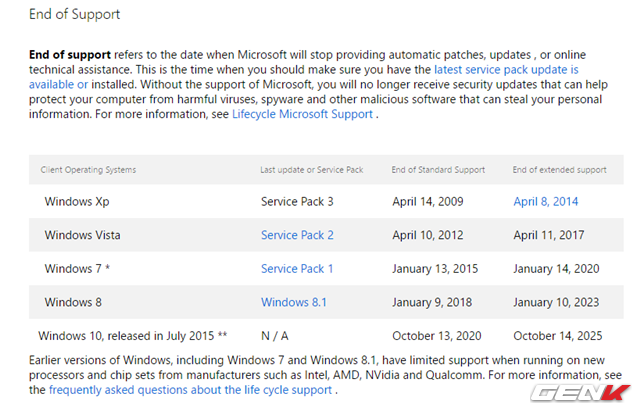
Với Windows 10, Windows Update còn kiêm nhiệm luôn chức năng nâng cấp phiên bản cho hệ điều hành, chẳng hạn như đợt nâng cấp từ Windows 10 version 1511 lên phiên bản Windows 10 version 1607 vừa rồi – hay còn gọi là Anniversary Update. Nói cách khác, người dùng Windows 10 sẽ hoàn toàn không cần phải lo lắng về việc hỗ trợ sẽ không bao giờ hết hạn, miễn là bạn cứ tiếp tục nâng cấp lên phiên bản mới khi nó được phát hành. Tất nhiên là thông qua Windows Update hoặc các giải pháp khác tương tự.
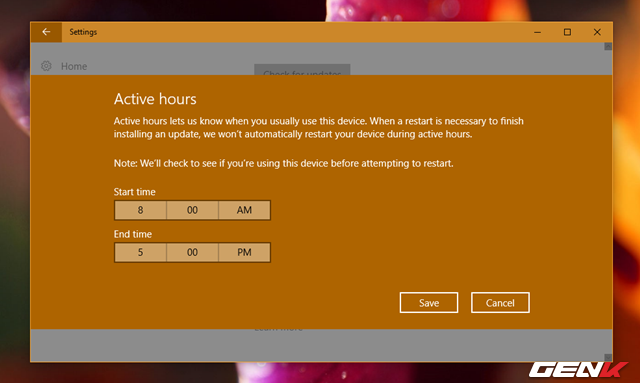
Tuy nhiên, vấn đề xảy ra ở đây là việc Microsoft lại cho phép Windows Update tự động tải và cập nhật mà người dùng không có cách nào can thiệp vào tiến trình này. Nhưng kể từ phiên bản Anniversary, Microsoft đã khắc phục vấn đề bằng cách bổ sung thêm tính năng Active Hours với chức năng tạm hoãn cập nhật sang khoảng “thời gian rảnh” nào đó mà người dùng mong muốn. Bạn đọc quan tâm có thể tham khảo cách cấu hình Active Hours thông qua bài viết này.
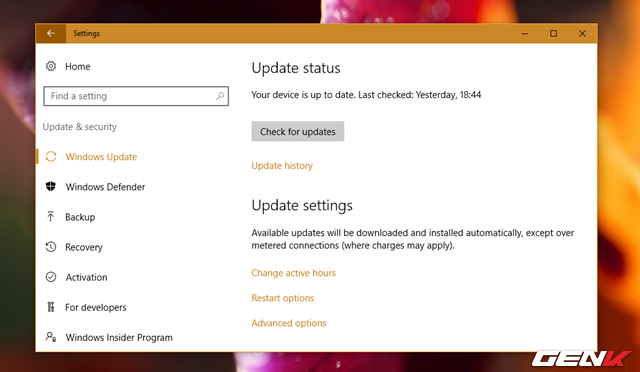
Mặc dù vậy, Windows Update vẫn có đóng góp quan trọng trên toàn hệ thống, nên mặc dù bị “ca thán” rất nhiều nhưng bạn sẽ tiết kiệm được khối thời gian để kiểm tra và cập nhật vì tất cả đã được Windows Update thực hiện một cách xuất sắc.
Windows Hello
Trên Windows 10, bên cạnh việc thiết lập đăng nhập bằng mật khẩu, mã PIN hoặc mật khẩu hình ảnh thì trên phiên bản Windows 10 Anniversary, người dùng còn có thêm lựa chọn đăng nhập mới, đó là tính năng Windows Hello.
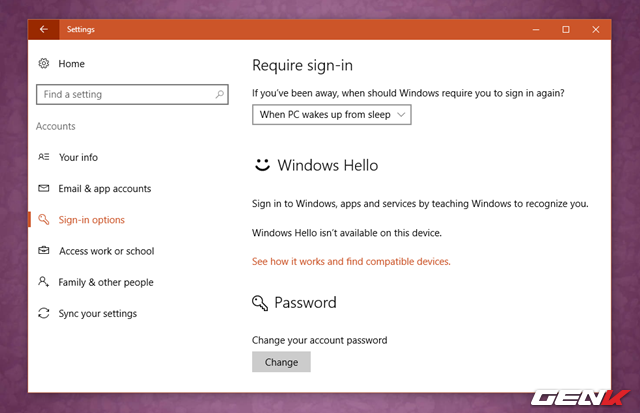
Nếu bạn chưa biết thì Windows Hello là hệ thống xác thực sinh trắc học được Microsoft tích hợp sâu vào Windows 10 trong gói cập nhật Anniversary ở cấp độ hệ điều hành. Hệ thống này khai thác và sử dụng các thành phần cảm biến vân tay, quét mống mắt và nhận diện gương mặt để mở khóa máy tính, đăng nhập vào các ứng dụng, trang web, dịch vụ mà không cần phải nhập mật khẩu.
Mặc dù khá hấp dẫn nhưng tính năng này chỉ có thể được kích hoạt và sử dụng nếu thiết bị của bạn có cảm biến vân tay hoặc camera hồng ngoại. Nếu đáp ứng các nhu cầu này, người dùng có thể kích hoạt Windows Hello từ Settings > Accounts > Sign-in options.
Secure Boot
Secure Boot (hay còn gọi là Khởi động an toàn) là một tính năng của các dòng BIOS chuẩn UEFI. Theo đó, khi được kích hoạt, chỉ có máy tính nào có CPU tích hợp module bảo mật TPM (trusted platform module) phiên bản 2.0 thì mới có thể khởi động được hệ điều hành Windows 10. Trong quy trình của secure boot, chỉ những thành phần nào được chứng thực thì mới được thêm vào quy trình khởi động. Còn những thành phần nào không được chứng thực hoặc bị chỉnh sửa gì đó thì sẽ bị chặn ngay trong quá trình khởi động.
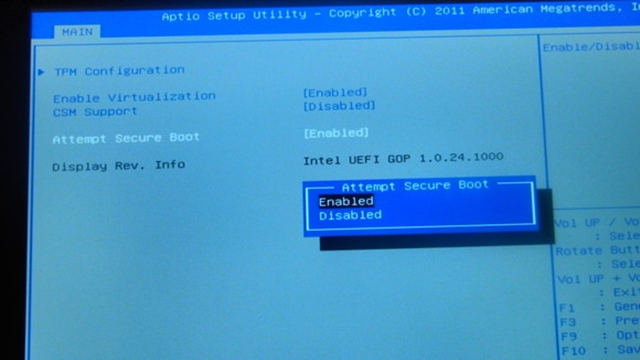
Đây là cách mà Microsoft muốn tăng cường yêu cầu phần cứng để chứng thực những thiết bị nào tương thích với Windows 10. Nếu quan tâm đến bảo mật máy tính, bạn sẽ dễ thấy được sự cần thiết và tầm quan trọng của Secure Boot là như thế nào để giúp hệ thống an toàn hơn.
Find My Device
Trong Windows 10, Microsoft đã đem khá nhiều tính năng từ Windows Phone lên máy tính. Và một trong số đó khá hợp thời là “Find My Device”. Nói đơn giản thì tính năng này giúp người dùng nhanh chóng xác định được vị trí của chiếc laptop Windows 10 của họ đang ở chốn nào thông qua kết nối internet, GPS và tài khoản Microsoft.
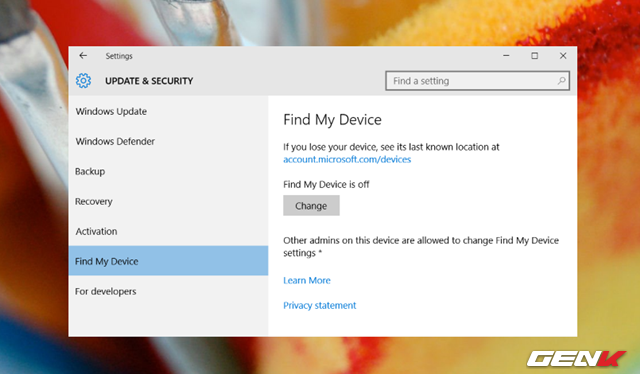
Để kích hoạt Find My Device, bạn hãy truy cập vào Settings > Update & security > Find My Device và làm theo hướng dẫn. Hãy nhớ là luôn bật chức năng xác định vị trí (Settings > Privacy > Location), cũng như sử dụng tài khoản Microsoft để đăng nhập trên thiết bị nhé.
Windows Store
Giống như bất kỳ một nền tảng cửa hàng ứng dụng nào khác trên các hệ điều hành di động, Microsoft có đầy đủ quyền kiểm soát và kiểm tra các ứng dụng trên này nhằm đảm bảo chúng là an toàn đối với người sử dụng.
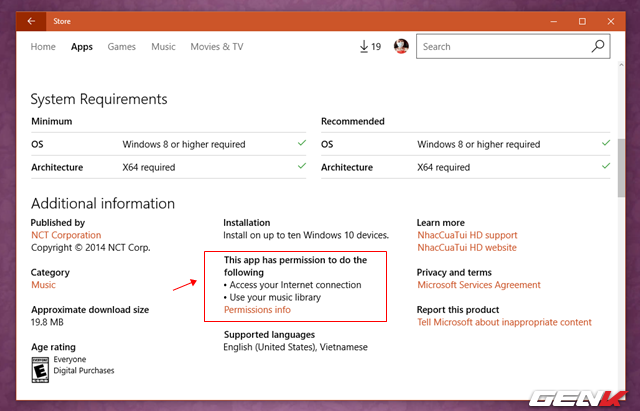
Hơn nữa, các ứng dụng cho Windows 10 trên Store điều được dóng gói dưới dạng sand-box nên nó sẽ không thể truy cập được vào toàn bộ hệ thống của bạn. Mặc dù bạn không thể điều chỉnh các cấp phép hoặc từ chối truy cập hệ thống cho ứng dụng nhưng bạn có thể lựa chọn không cài đặt nếu nhận thấy yêu cầu không phù hợp.
BitLocker Encryption
Encrypting File System (EFS) và BitLocker là 2 tính năng mã hóa dữ liệu được sử dụng nhiều nhất. Nhưng có lẻ BitLocker là nổi tiếng hơn cả vì nó đã có mặt trên Windows kể từ phiên bản Windows 7. Khi được kích hoạt, BitLocker sẽ tiến hãnh mã hóa và chỉ mở khóa ổ đĩa mỗi khi khởi động lại máy tính bằng cách sử dụng chip nhớ TPM (Trusted Platform Module) làm bộ phận giải mã.
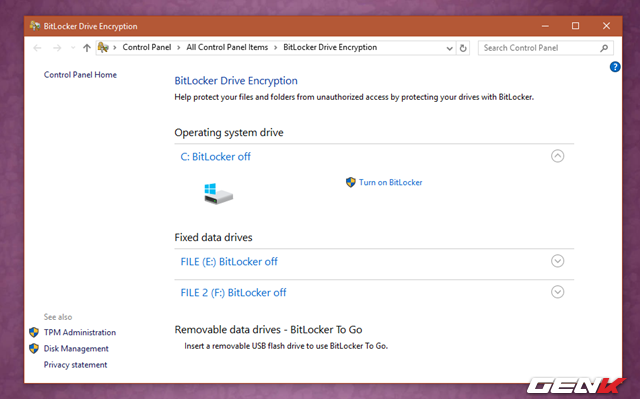
Người dùng có thể kích hoạt và sử dụng BitLocker bằng cách nhập từ khóa “BitLocker” vào Cortana và nhấn vào kết quả Manage BitLocker. Tiếp theo sẽ là việc lựa chọn phân vùng mà bạn muốn mã hóa bằng cách nhấn vào lựa chọn “Turn On” tương ứng.
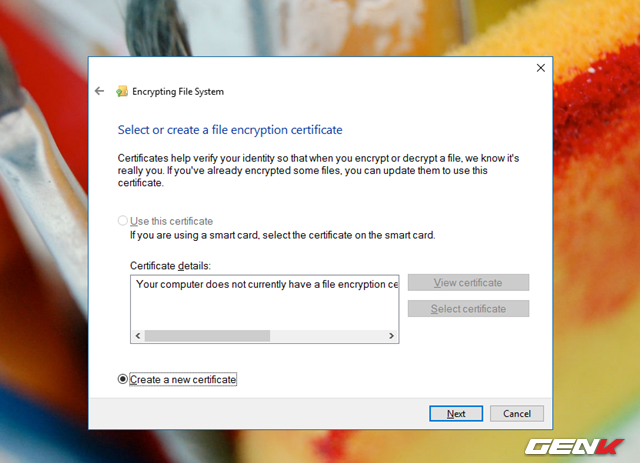
Tiếp tục làm theo các hướng dẫn để kích hoạt BitLocker.
Một số các tính năng bảo mật nâng cao dành cho người dùng doanh nghiệp
Bên cạnh các tính năng kể trên, Windows 10 phiên bản Enterprise dành cho doanh nghiệp còn được trang bị thêm một số các tính năng bảo mật nâng cao khác như: Windows Hello for Business, Windows Defender Advanced Threat Protection, Device Guard, Credential Guard và Virtual Secure Mode. Tất cả điều là những tính năng cung cấp khả năng bảo mật rất chuẩn xác và xuất sắc để người dùng doanh nghiệp có thể lựa chọn và sử dụng khi cần thiết.
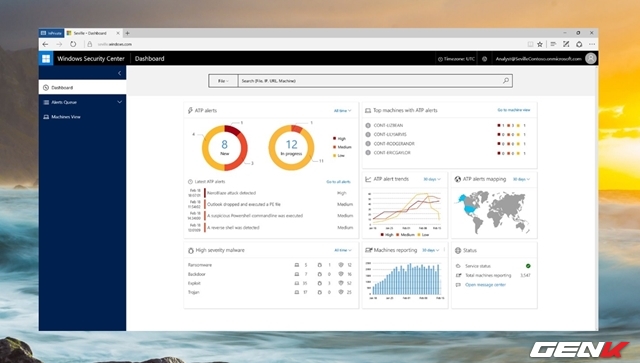
Ngoài ra, Microsoft còn có liên hệ đối tác mật thiết vợi các nhà sản xuất OEM như HP chẳn hạn, nhằm xây dựng các ứng dụng bảo mật của riêng họ cho nền tảng Windows. Và Bromium là một ví dụ điển hình trong việc hợp tác này.
Lựa chọn bảo mật khác trên Windows 10
Mặc dù Windows 10 được xem là hệ điều hành an toàn nhất của Microsoft từ xưa đến nay. Minh chứng cho nhận định này là việc Microsoft liên tục phát hành các bản vá bảo mật, cũng như bổ sung các tính năng mới. Tuy nhiên, để việc sử dụng Windows 10 được an toàn hơn nữa, sử dụng “thêm” phần mềm bảo mật của bên thứ 3 cũng là một giải pháp rất đáng chú ý, nhất là từ các hãng bảo mật danh tiếng.
NỔI BẬT TRANG CHỦ

Sự thật từ nghiên cứu khoa học: Chơi trò chơi điện tử có ảnh hưởng bất ngờ đến chỉ số IQ của trẻ em!
Trò chơi điện tử từ lâu đã là chủ đề gây tranh cãi khi nhắc đến ảnh hưởng của chúng đối với trẻ em. Trong khi nhiều ý kiến chỉ trích việc chơi game có thể gây hại cho sự phát triển trí não, thì một nghiên cứu khoa học đã mang đến cái nhìn khác biệt, cho thấy mối liên hệ tích cực giữa việc chơi game và sự gia tăng trí thông minh ở trẻ nhỏ.

Trải nghiệm game trên Mac mini M4 Pro: Cậu bé tí hon bước ra biển lớn gaming
